Содержание
Иногда мне нужно поставить Экран Android на ПК для презентации приложений Android или быстрого доступа к документу на телефоне. Я использовал Vysor в Windows, а теперь, когда я полностью перешёл на Линукс , мне захотелось аналогичное приложение и для Linux. Позже я наткнулся на несколько приложений, которые не только позволяют зеркально отображать экран Android, но даже обеспечивают ввод с клавиатуры, потоковую передачу по Wi-Fi, запись экрана и многое другое. Итак, давайте их проверим. Давайте?
Лучшие бесплатные приложения для кастинга экрана в Linux
1. ScrCpy
Режим подключения: USB, Wi-Fi
ScrCpy (сокращение от «исходная копия») — это приложение для зеркалирования с открытым исходным кодом для Android и Linux. Единственная проблема заключается в том, что вам придется создавать код в среде Linux. Для других сред, таких как Ubuntu, Arch-Linux, он доступен в репозиториях. Имеет одну из самых простых настроек. Все, что вам нужно сделать, это установить приложение и выполнить следующую команду на терминале.
scrcpy
ScrCpy отлично работает через проводное соединение. Он поддерживает разрешение 1920х1080+ и частоту обновления 30-60 кадров в секунду. Он работает с битрейтом до 8 Мбит/с. Из всех вышеперечисленных приложений я обнаружил, что ScrCpy имеет наименьшую задержку. В отличие от Screen Cast, ScrCpy позволяет вашему ноутбуку управлять вашим устройством Android. Он принимает ввод с клавиатуры и мыши с ноутбука
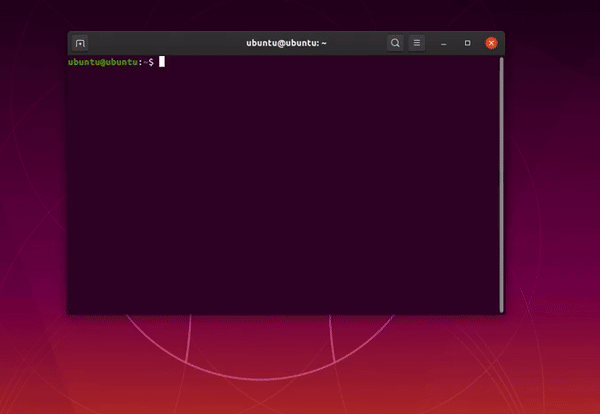
С помощью небольшого обходного пути вы также можете заставить ScrCpy работать по беспроводной сети через беспроводной ADB. Для этого требуется небольшая настройка и Инструменты платформы АБР , который вы можете скачать с здесь . Первоначально вам необходимо подключить Android-устройство к системе Linux через USB и выполнить следующие команды.
adb tcpip:5555 adb connect your_android_ip_address:5555
Далее вы можете отключить устройство и запустить команду ScrCpy со следующими параметрами
scrcpy --bit-rate 2M --max-size 800
Поскольку ScrCpy работает на скорости до 8 Мбит/с, что было бы слишком много для соединения Wi-Fi. Следовательно, мы используем вышеупомянутую команду, чтобы заставить ScrCpy работать со скоростью 2 Мбит/с и пониженным разрешением. Запуск ScrCpy по беспроводной сети, очевидно, имеет такие преимущества, как низкая задержка, уменьшенное разрешение и т. д.
В новом обновлении ScrCpy добавлены такие функции, как совместное использование буфера обмена, удаленное пробуждение мобильного устройства с помощью сочетания клавиш и т. д.
2. Высор
Режим подключения: USB
Vysor – самое популярное приложение для дублирования экрана Android. К счастью, у него есть вариант приложения для Chrome, поэтому он работает и в Linux. Однако вам придется скачать и установить браузер Chromium или любой другой браузер на основе Chrome, например Vivaldi, Iridium и т. д.
Все, что вам нужно сделать, это установить Приложение Vysor Chrome и запустить его. Теперь подключите Android-устройство к ноутбуку с помощью USB-кабеля. Убедитесь, что ваш телефон Android находится в режиме обмена файлами, а не на зарядке. После этого нажмите кнопку «Найти устройства» в настольном приложении Vysor. затем во всплывающем окне выберите свое устройство Android и нажмите кнопку «Выбрать».
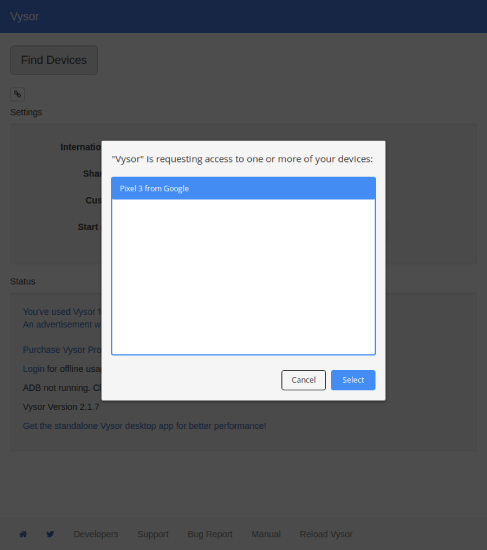
В следующем окне появится всплывающий экран вашего устройства с множеством элементов управления на панели инструментов. Vysor позволяет записывать экран и делать снимки экрана на Android прямо с ноутбука. У Vysor также есть платный вариант, который стоит 10 долларов в год. Вы получаете несколько дополнительных функций, таких как перетаскивание файлов и зеркальное отображение экрана через Wi-Fi.
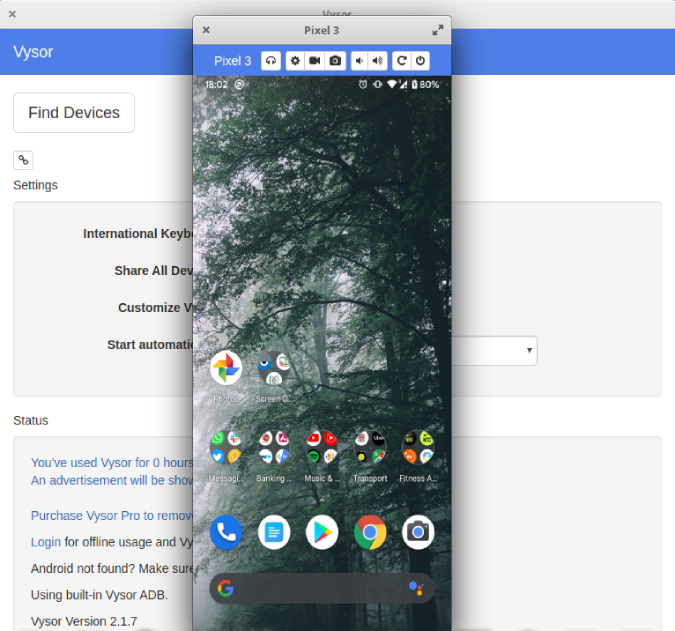
Если у вас возникнут какие-либо проблемы, закройте приложение для Android и настольного компьютера. Сбросьте соединение, отсоединив USB-кабель, и повторите попытку. Основная проблема заключается в том, что Vysor зависит от Adobe Flash, который является корнем хаоса.
Если вы столкнулись с ошибкой «Этот плагин не поддерживается», убедитесь, что в вашей системе Linux установлен флэш-плагин.
Загрузить Высор
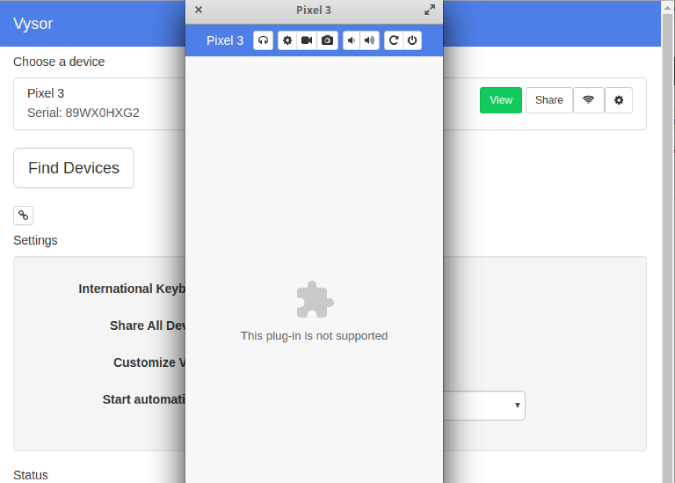
3. Скриншот
Режим подключения: Wi-Fi, мобильная точка доступа
Приложение ScreenCast позволяет зеркально отображать данные Android через Wi-Fi или мобильную точку доступа. Он доступен практически для всех вариантов Linux. Единственное условие — оба устройства должны находиться в одной сети Wi-Fi.
Чтобы начать работу, сначала необходимо загрузить приложение Screen Cast на свое устройство Android. Откройте приложение и нажмите «Сеть Wi-Fi». На следующей странице нажмите кнопку «Начать трансляцию».
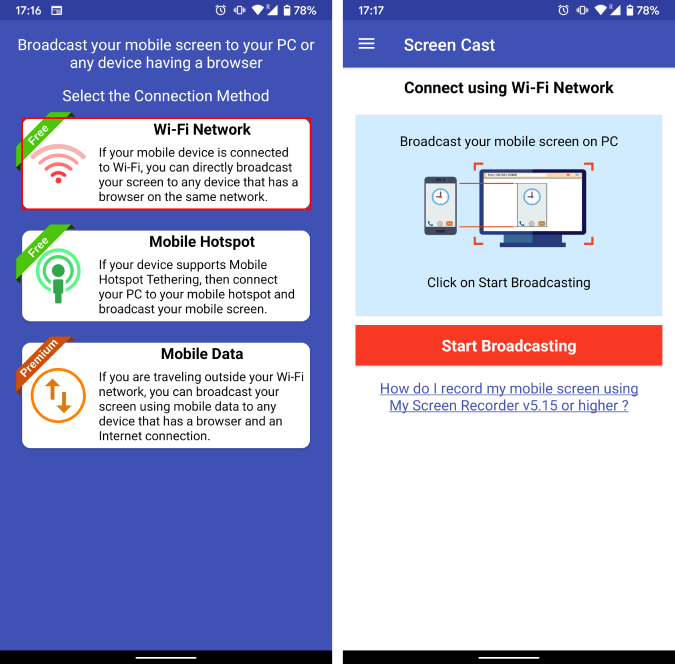
На последнем экране вы увидите URL и идентификатор. Запишите URL-адрес и откройте браузер на своем ноутбуке с Linux. Введите URL-адрес в адресную строку, и вы сможете увидеть экран своего мобильного телефона.
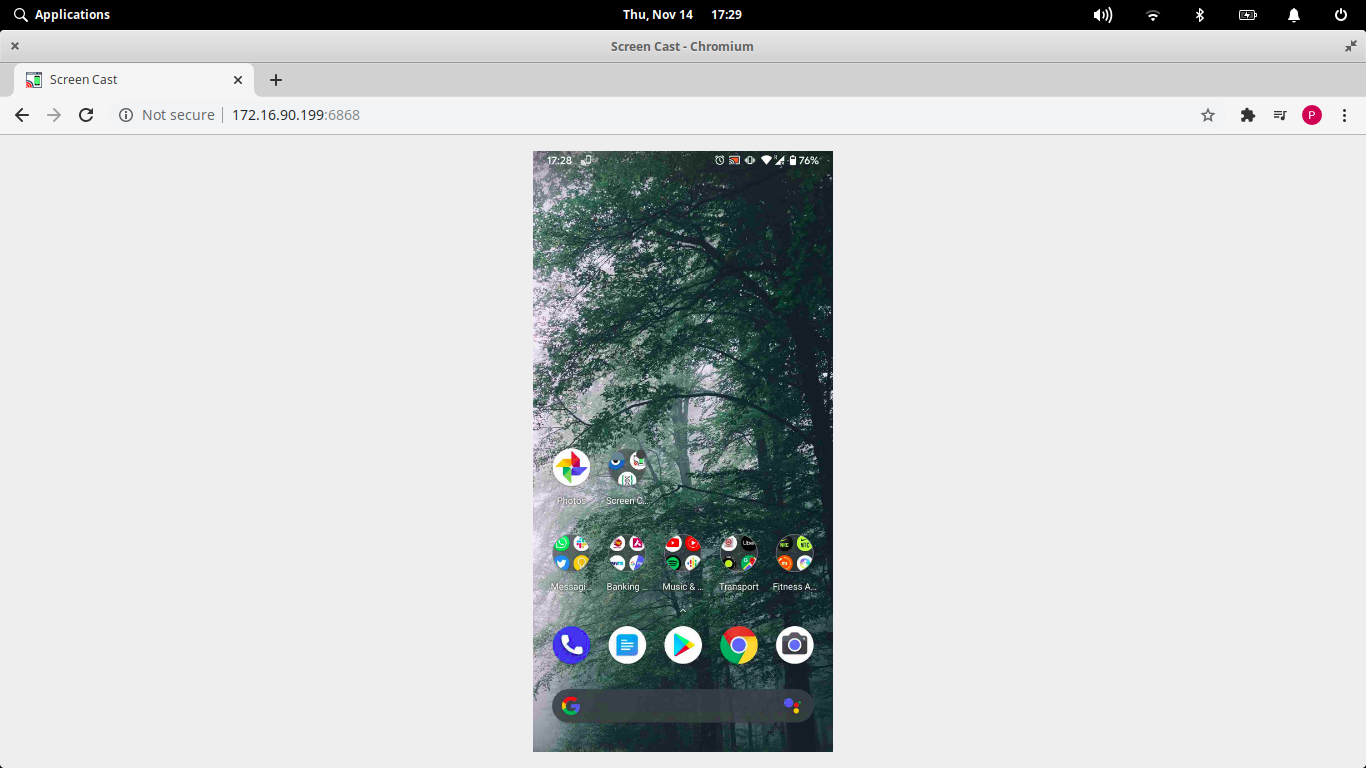
У Screen Cast также есть премиум-вариант, который позволяет зеркально отображать экран Android через мобильные данные. Премиум-вариант стоит около 3,75 доллара США в месяц.
Загрузить Экранный каст
4. ЭйрДроид
Режим подключения: Wi-Fi
Ну, AirDroid — это скорее приложение для обмена файлами, но в него встроена функция зеркального скрининга, которая работает хорошо. Вы не можете обеспечить ввод с клавиатуры и мыши, но настройка довольно проста. Прежде всего вам необходимо установить приложение AirDroid на свое устройство Android. AirDroid требует от вас регистрации и связывает ваши устройства на основе идентификатора электронной почты. В бесплатном варианте к одному адресу электронной почты можно привязать не более двух устройств.
После завершения регистрации и входа в систему вы будете перенаправлены на страницу «Безопасность и удаленные функции». На этой странице нажмите «Запись экрана» и предоставьте приложению необходимые разрешения.
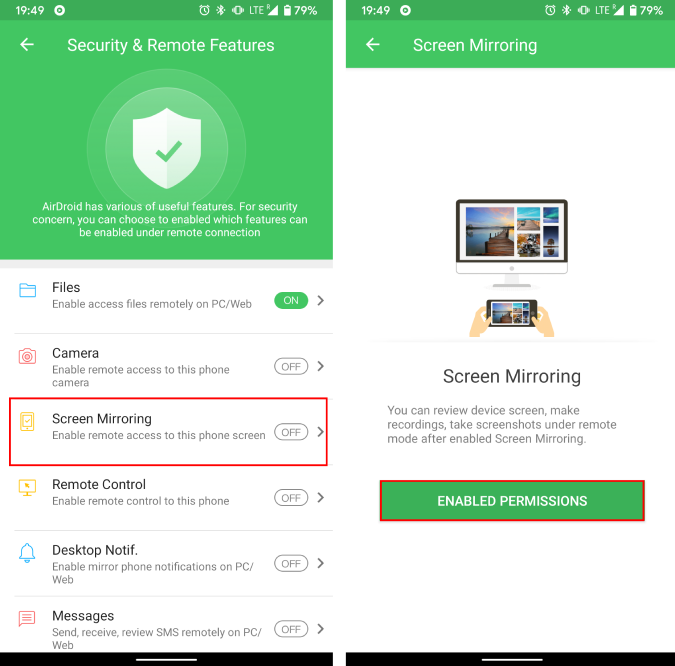
После этого перейдите к Веб-приложение AirDroid в браузере на рабочем столе. После входа в систему вам будет предложено выбрать устройство, связанное с вашим идентификатором электронной почты. AirDroid работает через Wi-Fi и даже через мобильные данные. Однако задержка зависит от скорости вашей сети. В веб-приложении дважды щелкните значок «Зеркалирование», и экран Android загрузится.
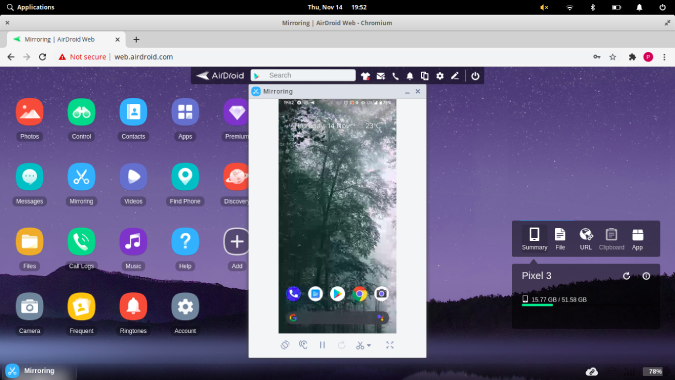
Заключительные слова
Это три приложения для зеркального отображения экрана Android в Linux. Если у вас возникнут дополнительные проблемы или вопросы, касающиеся зеркалирования экрана Android, дайте мне знать в комментариях ниже.
Читайте также: Это новое приложение поможет вам просматривать экран телефона на ПК через USB
